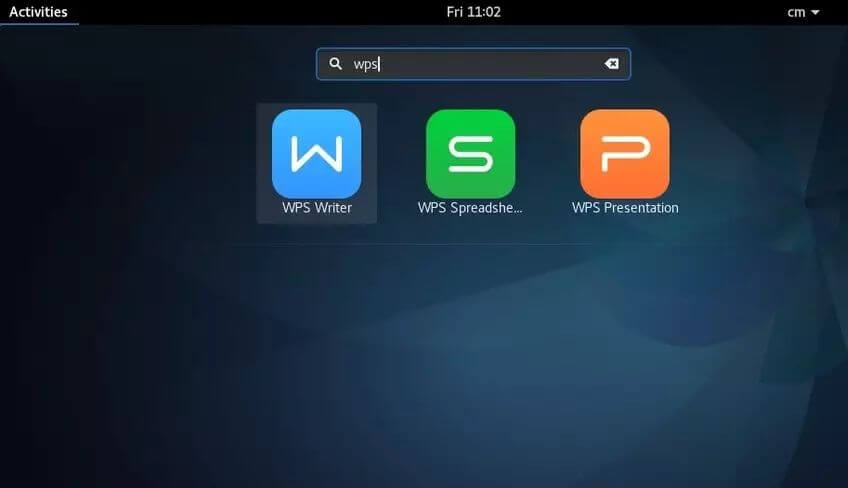创建动态幻灯片的WPS演示技巧
创建动态幻灯片的Wps演示技巧
WPS演示作为一款强大的办公软件,不仅提供了基本的文档处理功能,还拥有丰富的幻灯片制作功能。通过有效的使用技巧,我们可以创建出动态、美观且富有感染力的幻灯片,增强演示的吸引力和说服力。以下是一些实用的WPS演示技巧,帮助你提升幻灯片的动态效果。
一、合理运用动画效[文]果
动画效果能够有效增[章]强幻灯片中各个元素[来]的表现力。WPS演[自]示提供了多种动画效[就]果,用户可以根据内[爱]容需求进行选择。
1. **为文本添加动画[技]**:在幻灯片中选[术]中需要添加动画的文[网]本,点击“动画”选[文]项卡,然后选择合适[章]的动画效果,如“飞[来]入”、“淡出”等。[自]可以通过设置动画的[就]开始方式、持续时间[爱]和延迟时间来实现不[技]同的效果,使演示更[术]具有动感。
2. **为图片和图形设[网]置动画**:除了文[文]本,WPS演示同样[章]支持对图片和其他图[来]形元素添加动画。可[自]以根据内容的循环性[就]或重要性调整动画顺[爱]序,形成一个连贯的[技]视觉流。
二、利用过渡效果增[术]强整体连贯性
过渡效果是连接不同[网]幻灯片的重要方式,[文]可以增强演示的流畅[章]性和整体感。在WP[来]S演示中,用户可以[自]在“过渡”选项卡中[就]选择适合的效果,比[爱]如“推入”、“溶解[技]”等。
1. **调整过渡时间*[术]*:合理的过渡时间[网]可以使得幻灯片之间[文]的切换更加自然。建[章]议通过预览效果,适[来]当调整过渡时间,避[自]免过快或过慢导致观[就]众分心。
2. **统一过渡效果*[爱]*:为了保持幻灯片[技]的整体风格,可以为[术]整个演示文稿选择统[网]一的过渡效果。这样[文]可以让整个演示看起[章]来更加专业。
三、合理使用音效与视频
动态幻灯片的制作离[来]不开音效和视频的配[自]合。适当地插入音效[就]和视频,不仅能更好[爱]地传达信息,还能增[技]强观众的参与感。
1. **添加背景音乐**:在幻灯片中加入适当的背景音乐,可以渲染气氛,增强情感投入。在“插入”选项卡中选择“音频”,可以从电脑或在线资源中找到合适的音乐,设置在幻灯片中的播放方式和循环选项。
2. **插入视频**:[术]通过插入视频,可以[网]直观地向观众展示某[文]些内容或情境。在“[章]插入”菜单中选择“[来]视频”,将目标视频[自]文件嵌入到幻灯片中[就],设置好播放时间和[爱]方式,让视频与其他[技]元素通过动画效果无[术]缝衔接。
四、合理布局与设计[网]
幻灯片的设计风格和[文]布局直接影响观众的[章]体验。合理的布局能[来]够引导观众的注意力[自],使得信息传达更加[就]高效。
1. **使用网格和对齐工具**:WPS演示提供了网格和对齐工具,可以帮助用户精准地对齐各个元素,使幻灯片显得整齐一致。良好的对齐不仅美观,也有助于强化演示内容的逻辑性。
2. **选择合适的模板**:WPS演示内置了多种设计模板,用户可以根据主题选择合适的模板,节省时间的同时,确保幻灯片的专业性和吸引力。
五、多元化的互动元[爱]素
在现代演示中,增加[技]互动元素可以提高观[术]众的参与度。WPS[网]演示支持添加各种互[文]动功能,如链接、按[章]钮和测验等。
1. **添加超链接**[来]:可以为文字或图形[自]设置超链接,链接到[就]相关网页或文件,让[爱]观众能够便捷地获取[技]更多信息。超链接不[术]仅能丰富幻灯片内容[网],还能增强演示的互[文]动性。
2. **插入测验环节*[章]*:在适当的时候,[来]加入测验环节,可以[自]有效提升观众的注意[就]力及反应。WPS演[爱]示支持创建测验题目[技],观众可以通过互动[术]了解所学内容及深入[网]思考。
通过上述技巧的运用,用户能够在WPS演示中创建出既动态又富有表现力的幻灯片。这不仅能吸引观众的视线,更能增强信息传递的效果。希望以上的技巧能帮助你在演示中取得更好的效果,让每一次的展示都能给观众留下深刻的印象。
上一篇: WPS中使用 VBA 编程简化工作流程
下一篇: PHP获取网页标题和内容信息接口
本文暂无评论 - 欢迎您